目录导航:
在当今数字化办公的时代,远程协作和沟通变得日益重要,钉钉作为一款广泛应用于企业和团队的沟通工具,其共享屏幕功能为工作带来了极大的便利,本文将详细介绍钉钉怎么共享屏幕的教程,帮助您轻松掌握这一实用技能,提高办公效率。
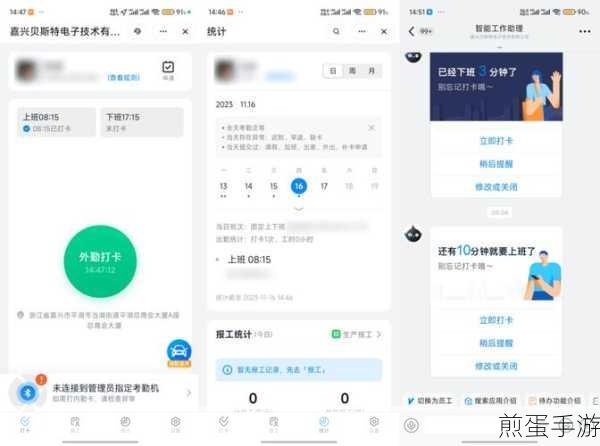
钉钉共享屏幕的准备工作
在开始共享屏幕之前,您需要确保以下几点:
1、稳定的网络连接:良好的网络环境是保证共享屏幕流畅进行的关键,建议使用高速稳定的 Wi-Fi 网络,避免在网络信号较弱的情况下进行共享。
2、最新版本的钉钉应用:确保您的钉钉应用已更新到最新版本,以获得最佳的共享屏幕体验和功能支持。
3、明确共享目的和内容:在共享屏幕之前,清晰地规划好您要展示的内容和目的,这有助于提高共享的效果和效率。
钉钉共享屏幕的操作步骤
1、打开钉钉应用:在您的设备上启动钉钉,并登录您的账号。
2、进入通话或会议界面:如果您是在进行一对一的通话,直接点击对方的聊天窗口;如果是多人会议,进入相应的会议界面。
3、找到共享屏幕按钮:在通话或会议窗口中,通常可以在底部或侧边栏找到“共享屏幕”的按钮,其图标通常为一个屏幕加一个箭头。
4、选择共享屏幕的范围:点击“共享屏幕”按钮后,您可以选择共享整个屏幕、特定的应用窗口或特定的区域。
5、开始共享:确认好共享范围后,点击“开始共享”按钮,此时您的屏幕内容将实时共享给对方。
6、控制共享权限:在共享过程中,您可以根据需要设置是否允许对方控制您的屏幕、是否允许对方录制共享内容等权限。
7、结束共享:当您完成共享屏幕操作后,点击“结束共享”按钮即可停止共享。
钉钉共享屏幕的应用场景
1、远程会议和培训:在远程会议中,通过共享屏幕可以方便地展示 PPT、文档、数据报表等内容,使与会人员更加清晰地了解讨论的主题和内容,对于远程培训,讲师可以共享自己的屏幕进行操作演示,让学员更直观地学习。
2、项目协作和沟通:在团队协作项目中,成员可以通过共享屏幕实时讨论和修改方案、文档,提高协作效率。
3、技术支持和问题解决:当遇到技术问题时,用户可以向技术支持人员共享屏幕,以便技术人员更准确地诊断和解决问题。
4、在线教学:教师可以利用钉钉的共享屏幕功能进行在线授课,展示教学资料和进行软件操作演示。
钉钉共享屏幕的注意事项
1、隐私保护:在共享屏幕时,注意不要泄露个人隐私或敏感信息。
2、版权问题:如果您共享的内容涉及版权,务必确保您有合法的使用权限。
3、性能影响:共享屏幕可能会占用一定的系统资源,在进行重要操作时,确保您的设备性能足够支持。
4、沟通互动:在共享屏幕过程中,要与对方保持良好的沟通互动,及时解答疑问和获取反馈。
掌握钉钉的共享屏幕功能对于提高工作效率、促进团队协作和沟通具有重要意义,希望通过本文的教程和介绍,您能够轻松上手钉钉共享屏幕,并在工作和学习中充分发挥其优势,实现更加高效便捷的远程协作。







